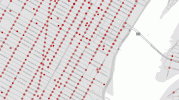Photoshop, skirtas iPad dar reikia nueiti ilgą kelią, kol jis turės visus savo darbalaukio atitikmens skambučius ir švilpukus, tačiau naujas priedas gali suteikti planšetinio kompiuterio programai rimto pranašumo. Pirmadienį, liepos 27 d., „Adobe“ pradėjo diegti „Refine Edge“ įrankis „Photoshop iPad“ programoje.
Turinys
- Kas yra Refine Edge?
- Kaip naudoti „Refine Edge“.
Nuo pat pradžių „Photoshop for iPad“ daugiausia dėmesio skyrė elementams, kuriuos palengvina jutiklinis ekranas. „Refine Edge“ įrankis nebuvo tarp tų originalių parinkčių, nors įmonė anksčiau pasidalijo, kad įrankis buvo kuriamas. „Adobe“ teigia, kad inžinierių ir projektavimo komandos turėjo užtikrinti, kad įrankis būtų gerai naudojamas ir maksimaliai padidintų pieštuko sąveiką su pikseliais. Greitis taip pat buvo sutelktas kuriant įrankį.
Rekomenduojami vaizdo įrašai
Tačiau „Photoshop“, skirto „iPad“, „Refine Edge“ nėra identiškas darbalaukio programos parinktims. Prieš kelerius metus „Photoshop“ įrankis „Refine Edge“ tapo pažangesnis
Pasirinkite ir užmaskuokite, kuriame atliekamos panašios užduotys, bet siūlomos dar kelios galimybės.Susijęs
- Atsisakiau „iPad Pro“, skirto „Android“ planšetiniam kompiuteriui – štai kodėl
- „iPadOS 17“ turi paslėptą staigmeną originalaus „iPad“ gerbėjams
- Štai kaip iPadOS 17 pakelia jūsų iPad į kitą lygį
Kas yra Refine Edge?
Neabejotinai vienas didžiausių redagavimo iPad pranašumų yra pasirinkimas naudojant jutiklinį ekraną, o ne pelę. Deja, ankstyviausiose „Photoshop“ programos versijose buvo keletas pasirinkimų koregavimo galimybių. Pridėjus įrankį „Refine Edge“, pirštu bakstelėjus arba „Apple“ pieštuku atliekamus pasirinkimus galima reguliuoti objektai, kuriuos labai sunku pasirinkti, pvz., plaukai ir tekstūros, arba naudojami sudėtingiems objektams iškirpti fonų.
1 apie 2
Naudodama įrankį „Refine Edge“, „Photoshop“, skirta iPad, gali toliau patikslinti pasirinkimą naudodama šepetėlį su kraštų aptikimu, taip pat koreguoti išlyginimą, plunksnavimą ir kitus patobulinimus. Kraštų aptikimas padeda pasirinkti sritis, kurias kitaip sunku nupiešti rankiniu būdu, pvz., plaukus. Teptuką galima naudoti norint pridėti prie pasirinkimo arba pašalinti iš jo.
Kaip naudoti „Refine Edge“.
Norėdami naudoti „Refine Edge“, tiesiog vadovaukitės šiomis paprastomis instrukcijomis:
- Naudodami pasirinkimo įrankį sukurkite apytikslį objekto, kurį norite patikslinti, kontūrą.
- Ekrano apačioje centre esančioje pasirinkimo įrankių juostoje bakstelėkite daugiau meniu, tada pasirinkite Patikslinti kraštą.
- Darbo srityje Refine Edge naudokite slankiklius dešinėje, kad sureguliuotumėte šepetį. Įjunkite išmaniojo spindulio parinktį, kad automatiškai sureguliuotumėte krašto aptikimą.
- Galiausiai pieškite pasirinkę pliuso (+) piktogramą (kairėje), kad pridėtumėte prie pasirinkimo, ir minuso (-) piktogramą, kad atimtumėte iš pasirinkimo.
1 apie 4
Kartu su įrankiu „Refine Edge“ yra naujausias atnaujinimas lietimo gestai, skirti pasukti drobę dviem pirštais. Kai drobei pasukti naudojami du pirštai, programa taip pat reaguoja į tai, kaip arti tie pirštai, todėl vartotojai gali pasukti ir keisti mastelį tuo pačiu metu. Pagal numatytuosius nustatymus pasukimas fiksuojamas 0, 90, 180 ir 270 laipsnių kampu. Viduje yra parinktys, kaip išjungti užraktą ir išjungti patį sukimąsi Nustatymai > Palieskite.
Redaktorių rekomendacijos
- „iPadOS 17“ ką tik padarė mano mėgstamą „iPad“ funkciją dar geresnę
- Turite iPhone, iPad arba Apple Watch? Turite jį atnaujinti dabar
- Ar mano iPad gaus iPadOS 17? Čia yra kiekvienas suderinamas modelis
- „Final Cut Pro“ ateina į „iPad“, tačiau čia yra kažkas
- „Pixel Tablet“ gali būti „iPad“ žudikas, kurio laukiau daugelį metų
Atnaujinkite savo gyvenimo būdąSkaitmeninės tendencijos padeda skaitytojams stebėti sparčiai besivystantį technologijų pasaulį – pateikiamos visos naujausios naujienos, smagios produktų apžvalgos, įžvalgūs vedamieji leidiniai ir unikalūs žvilgsniai.